この記事は更新から24ヶ月以上経過しているため、最新の情報を別途確認することを推奨いたします。
はじめに
こんにちは、パーソル プロセス&テクノロジーの永井です。
今回はMicrosoft365でカスタムドメインを追加し、メールアドレスなどを既定の[@***.onmicrosoft.com]から変更する手順をご紹介します。
検証環境
ライセンス:Microsoft365 E3
ドメイン取得/管理:お名前.com
レンタルサーバー:お名前.com RSプラン
Microsoft365 E3ライセンスを使用している場合、Microsoft Azure 管理ポータル上でもカスタムドメイン追加/UPNの変更は可能ですが、
操作性を考えると現在はMicrosoft365 管理センターを使用することをお勧めします。
※カスタムドメインの使用目的によってはMicrosoft Azure 管理ポータル上での操作が必要です。
ドメイン取得/管理は[お名前.com]を使用しました。
以下、作業は環境によって多少異なる点もあると思いますが、
基本的な流れは同じですので参考になれば幸いです。
カスタムドメイン追加
管理者権限を持つアカウントでMicrosoft365にアクセスし、管理センターを開きます。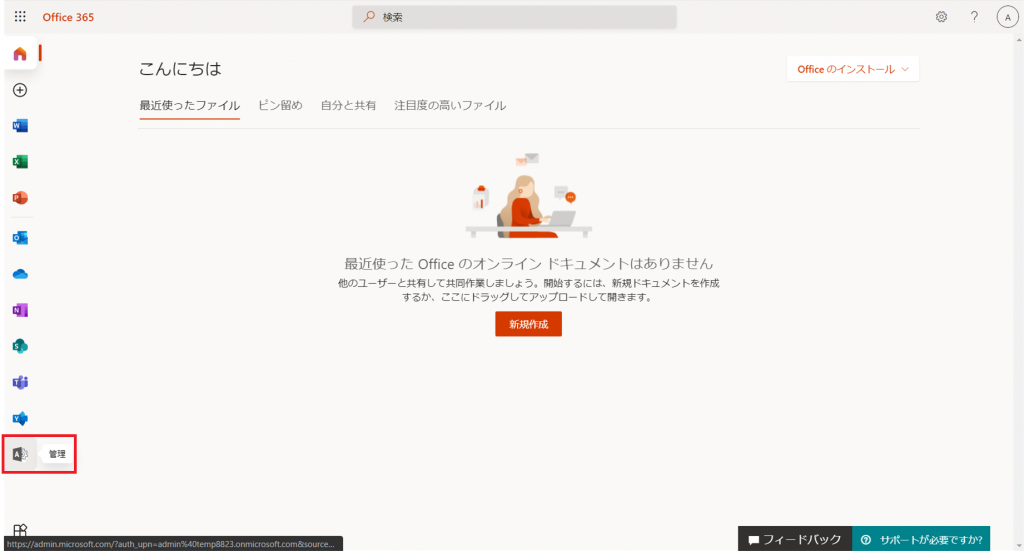
左メニューから[セットアップ]を開き、[カスタムドメインを設定する]をクリック。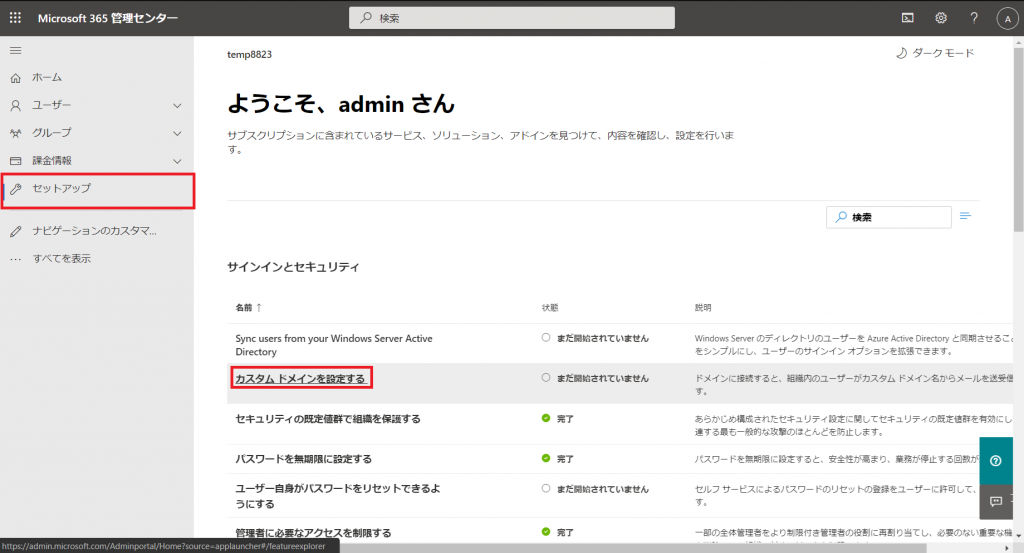
[始める]をクリック。
現在規定のドメインは、画像の通り[temp8823.onmicrosoft.com]となっていることが確認できます。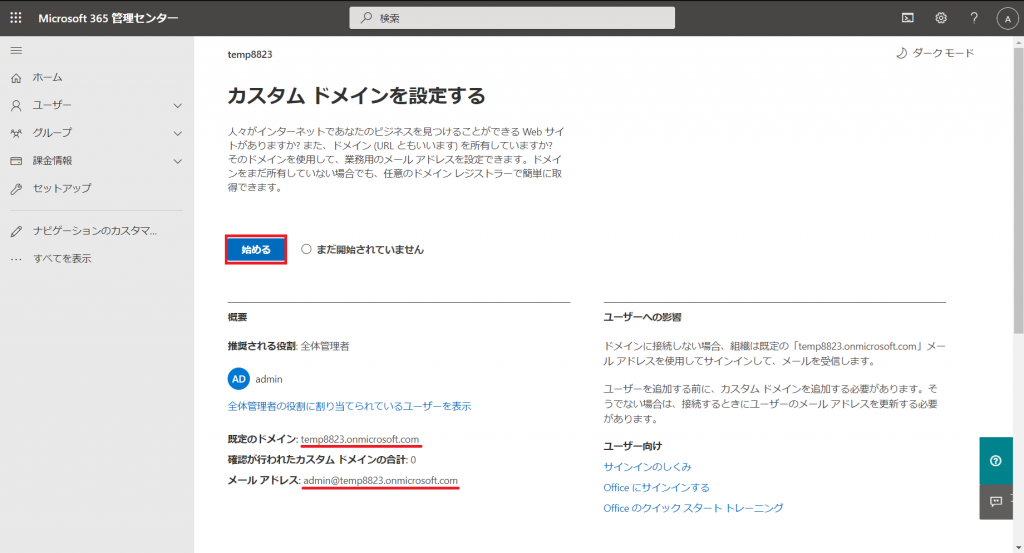
追加するドメインを入力し、[このドメインを使用する]をクリック。
今回は[momiji.tech]というドメインを取得したのでそちらを入力しています。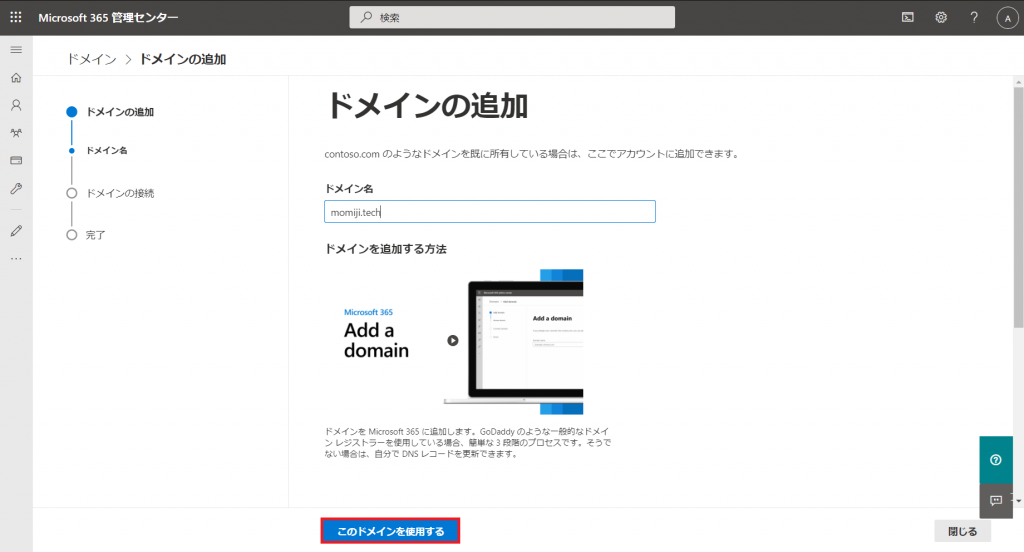
確認方法は既定を使用します。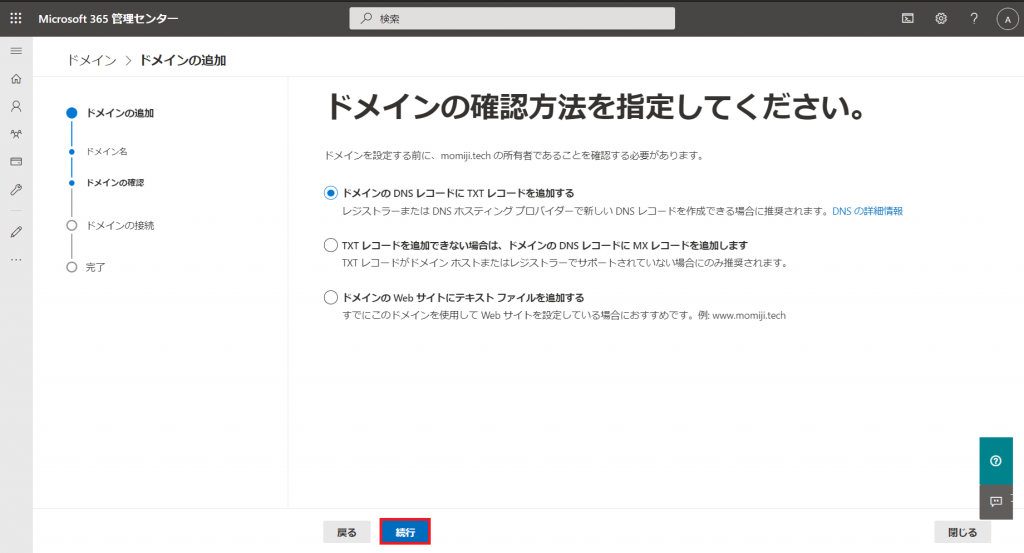
ドメインを所有していることを確認するために、表示されているDNSレコードをドメインのDNS設定にて追加します。
追加が完了したら、[確認]をクリック。
※DNSレコードの設定が反映されるまで5-10分ほどかかる場合があります。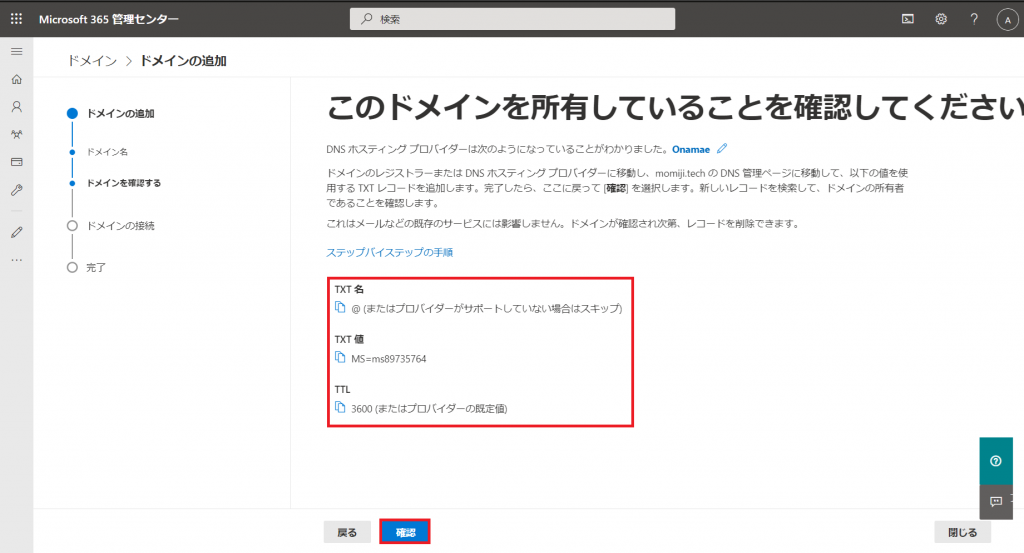
お名前.comの場合は以下のような画面で追加します。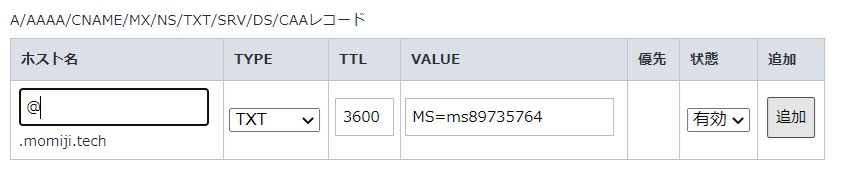
接続方法についても既定のまま、[続行]をクリック。
画面遷移後、下にスクロールすると追加すべきDNSレコードが出てくるので追加します。
追加が完了後、[続行]をクリック。
※DNSレコードの設定が反映されるまで5-10分ほどかかる場合があります。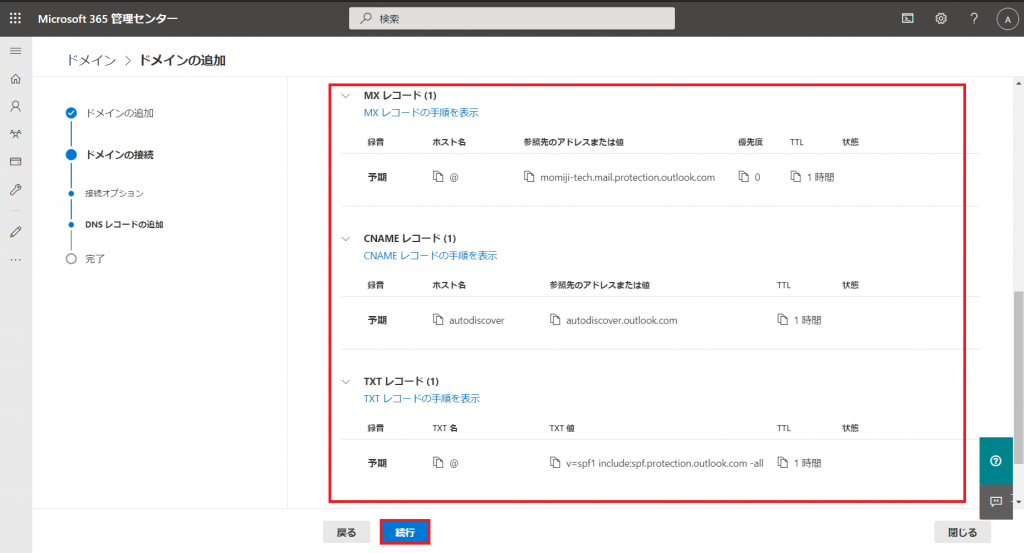
お名前.comの場合は以下のような画面で追加します。
※TTLは1時間となっているので値としては[3600]になります。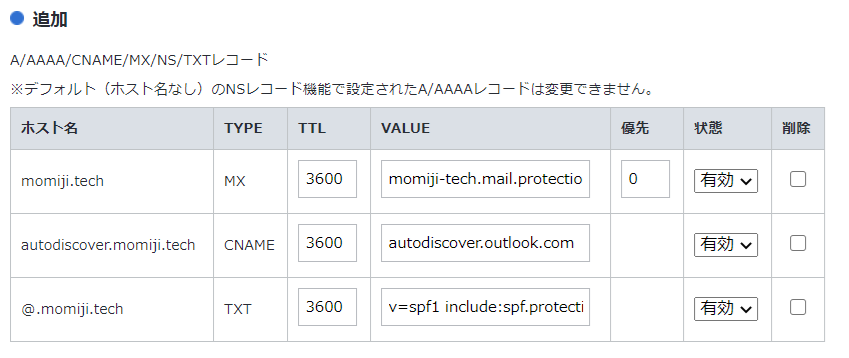
下記画面に遷移すればカスタムドメインの追加は完了です。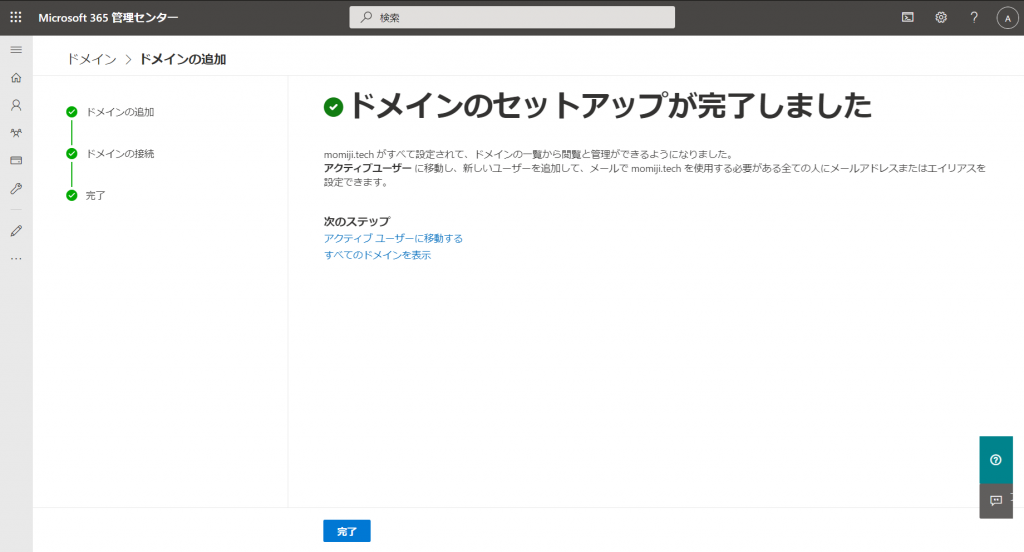
メールアドレス/UPNの変更
Microsoft365 管理センターにて[ユーザー]を開き、[アクティブなユーザー]をクリック。
変更したいユーザーを開き、[ユーザー名とメールアドレスの管理]をクリックします。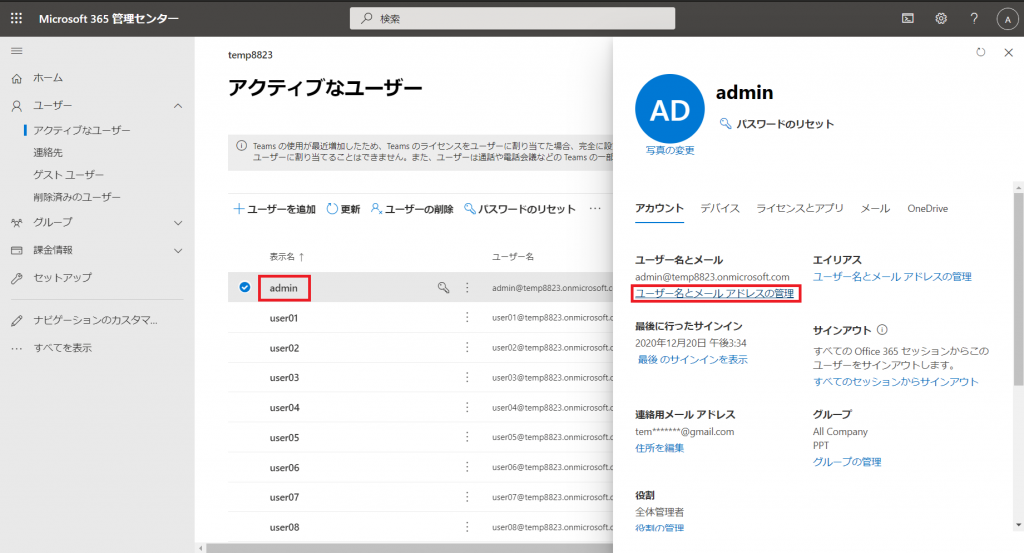
ドメインをクリックし、プルダウン選択で追加した[momiji.tech]を選択、
[変更の保存]をクリックします。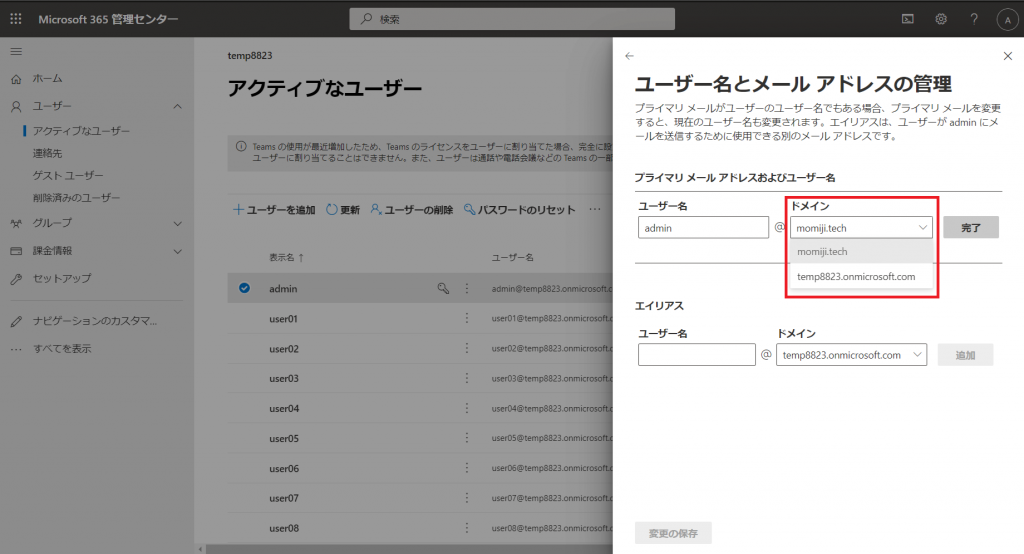
ユーザー一覧に画面が遷移し、ユーザー名が変更されていることが確認できます。
※規定ドメイン[***.onmicrosoft.com]はエイリアスに自動的に追加されます。
また、複数のユーザー名/メールアドレスを変更したい場合は、
ユーザーを選択後、[・・・]を開き、[ドメインを変更]をクリックすることで容易に変更可能です。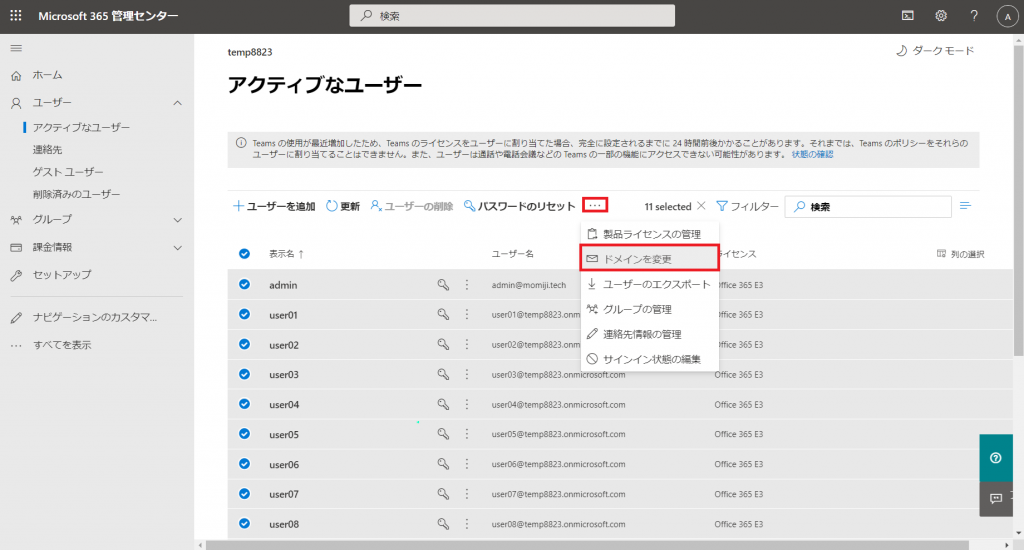
[ドメインの選択]をクリックし、プルダウン選択で追加した[momiji.tech]を選択、
[変更の保存]をクリックします。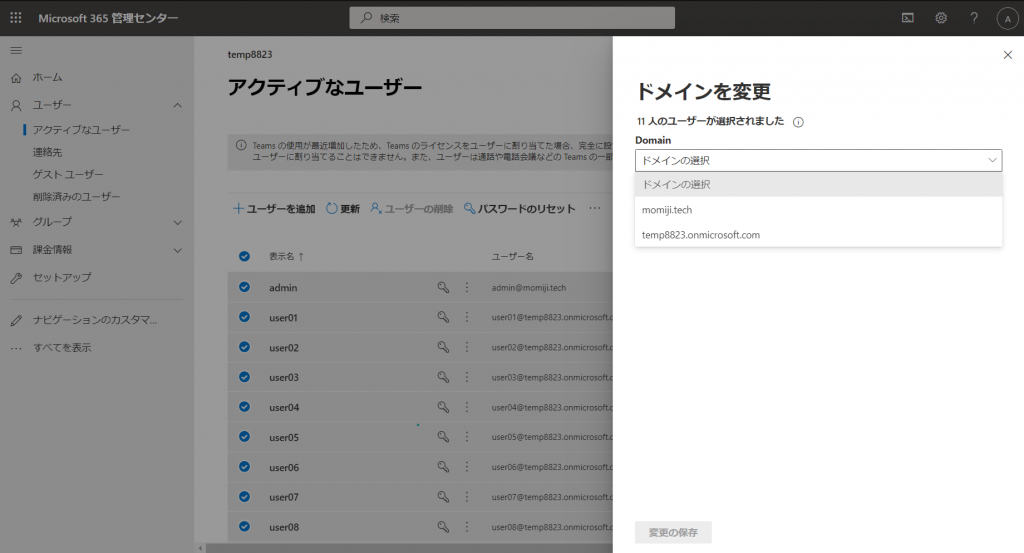
選択したユーザーのUPNが変更されたことが確認できました。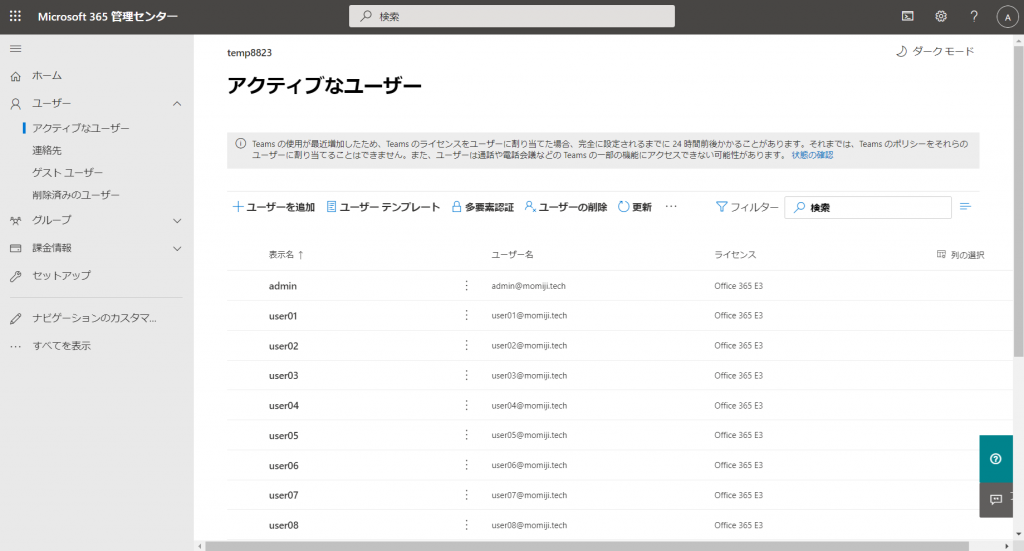
以上でカスタムドメインの追加/メールアドレスの変更作業は終了となります。
なお、UPN変更後は再度Microsoft365へのログインが必要となるのでご注意下さい。

 (この記事が参考になった人の数:8)
(この記事が参考になった人の数:8)